HOME > Apple Watch > Apple Watchの使い方 >
本ページ内には広告が含まれます
ここではApple Watchの通知センターで通知を(一括)削除する方法を紹介しています。
![]() Apple Watchの通知センターで未読・未対応の通知を削除します。通知をタップして確認・対応することで一覧から自動的に削除されますが、通知内容を確認せずに削除することも可能です。また、通知センター内のすべての通知を一括消去することもできます。
Apple Watchの通知センターで未読・未対応の通知を削除します。通知をタップして確認・対応することで一覧から自動的に削除されますが、通知内容を確認せずに削除することも可能です。また、通知センター内のすべての通知を一括消去することもできます。
目次:
![]() Apple Watchの通知センターで通知を削除する
Apple Watchの通知センターで通知を削除する
![]() Apple Watchの通知センターですべての通知を一括削除する
Apple Watchの通知センターですべての通知を一括削除する
Apple Watchの通知センターで未読・未対応の通知一覧を表示し、通知を削除します。
1. Apple Watchで未読・未対応の通知一覧を表示する
Apple Watchで未読・未対応の通知がある場合、文字盤上に赤丸のアイコンが表示されます。画面を上から下にスワイプすることで"通知センター"が表示され、未読・未対応の通知を一覧表示することができます。



2. Apple Watchの通知センターで通知を削除する
Apple Watchの通知センターで、未読・未対応の通知一覧から削除したい通知をスワイプします。表示される「削除」アイコンをタップすることで、選択した通知を一覧から削除することができます。
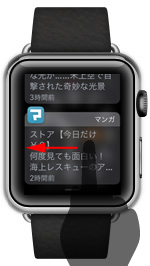


Apple Watchの通知センターですべての通知を一括削除するには、通知一覧画面で画面を強く押します。「すべてを消去」が表示されるので、タップすることで、通知センター内のすべての通知を一括削除することができます。



【Amazon】人気のiPhoneランキング
更新日時:2024/10/17 9:00
【Amazon】人気のKindleマンガ
更新日時:2024/10/17 9:00